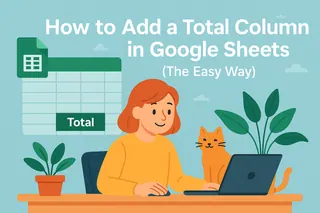Como gerente de crecimiento de usuarios en Excelmatic, he visto de primera mano cómo dominar las funciones de Google Sheets puede transformar el análisis de datos de una tarea tediosa en una superpotencia. Ya sea que estés rastreando métricas de usuarios, analizando el rendimiento de campañas o pronosticando crecimiento, aplicar funciones a columnas enteras cambia las reglas del juego.
Por qué las funciones de columna importan para equipos de crecimiento
Las funciones de Google Sheets son como tener un asistente de datos trabajando 24/7. Calculan, transforman y analizan automáticamente tus datos de usuarios mientras te enfocas en la estrategia. En Excelmatic, usamos estas técnicas diariamente para:
- Calcular tasas de crecimiento mes a mes
- Segmentar cohortes de usuarios automáticamente
- Limpiar y preparar datos crudos de análisis
Comenzando con funciones básicas de columna
Antes de sumergirnos en la automatización, cubramos lo fundamental. Estas cuatro funciones forman la base de la mayoría de análisis de crecimiento:
- SUM(rango): Perfecta para totalizar usuarios activos mensuales
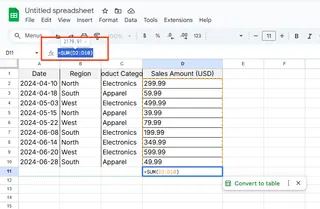
- AVERAGE(rango): Ideal para calcular la duración promedio de sesión
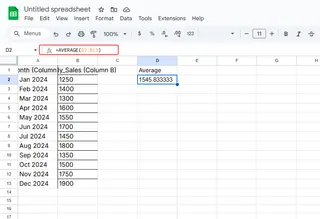
- COUNT(rango): Esencial para medir tasas de respuesta de campañas
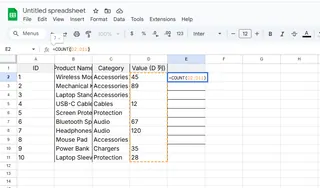
- IF(condición, verdadero, falso): La navaja suiza para segmentación de usuarios
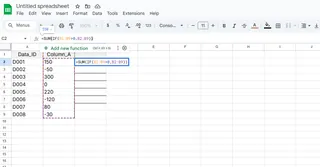
Consejo profesional: En Excelmatic, enseñamos a nuestro equipo a comenzar siempre con =SUM(A:A) para totales rápidos de columnas - es más rápido que seleccionar rangos manualmente.
Tres formas inteligentes de aplicar funciones en columnas
1. El método arrastrar y soltar (Perfecto para principiantes)
- Ingresa tu función en la primera celda (ej. =A2*1.1 para crecimiento del 10%)
- Coloca el cursor sobre el pequeño cuadrado azul en la esquina de la celda
- Haz doble clic para llenar instantáneamente toda la columna
Este es nuestro método preferido para cálculos rápidos de cohortes en Excelmatic.
2. ARRAYFORMULA (El arma secreta del equipo de crecimiento)
Para columnas dinámicas que se actualizan automáticamente, nada supera a ARRAYFORMULA:
=ARRAYFORMULA(IF(A2:A>100, "Alto Valor", "Estándar"))
Usamos esto diariamente para clasificar usuarios basados en umbrales de engagement.
3. Magia condicional con IF/IFS
El análisis de crecimiento frecuentemente requiere lógica condicional. Así segmentamos usuarios:
=ARRAYFORMULA(IFS(
A2:A>1000, "Usuario Poderoso",
A2:A>500, "Usuario Activo",
TRUE, "Usuario Casual"
))
Automatización avanzada para equipos de crecimiento
Cuando las funciones básicas no son suficientes, recurrimos a estas técnicas profesionales:
Rangos nombrados: Crea referencias reutilizables como "Usuarios_Mensuales" en lugar de A2:A100
Manejo de errores: Envuelve fórmulas con IFERROR para mantener paneles limpios
Apps Script: Automatiza reportes semanales con scripts personalizados
Por qué creamos Excelmatic para análisis de crecimiento
Aunque Google Sheets es potente, creamos Excelmatic para resolver los puntos débiles que experimentó nuestro equipo de crecimiento:
- Sugerencias de fórmulas con IA
- Limpieza automática de datos
- Generación de paneles con un clic
- Funciones de colaboración en tiempo real
En lugar de pasar horas escribiendo ARRAYFORMULAs, nuestro equipo ahora describe lo que necesita en lenguaje natural, y Excelmatic genera la fórmula perfecta al instante.
Mejores prácticas de nuestro manual de crecimiento
Después de ayudar a cientos de equipos a optimizar sus flujos de datos, recomendamos:
- Comienza con un objetivo de análisis claro antes de escribir fórmulas
- Usa comentarios para documentar funciones complejas
- Prueba nuevas fórmulas primero con datos de muestra
- Organiza tu hoja con secciones codificadas por colores
Lleva tu análisis más allá
¿Quieres ir más allá de las funciones básicas de columna? El asistente de IA de Excelmatic puede:
- Detectar automáticamente tendencias en tus datos de usuarios
- Sugerir métricas de crecimiento óptimas para rastrear
- Generar fórmulas listas para usar para análisis comunes
¿La mejor parte? Puedes probarlo gratis hoy y experimentar cuánto más rápido puede ser el análisis de crecimiento cuando no luchas con hojas de cálculo.
Recuerda, ya sea que uses Google Sheets o Excelmatic, la clave del crecimiento es convertir datos crudos en insights accionables. Al dominar las funciones de columna, no solo ahorras tiempo - estás desbloqueando todo el potencial analítico de tu equipo.